
Cómo usar QTableWidget de PyQt

PyQt es una biblioteca de Python que permite la creación de aplicaciones de escritorio con una interfaz gráfica de usuario (GUI, por sus siglas en inglés). QTableWidget es un widget de PyQt que nos permite desplegar datos en una forma tabular. En este artículo, aprenderás cómo utilizar QTableWidget para mostrar y editar datos en una tabla.
Preparando el entorno
Para empezar, lo primero que necesitas hacer es asegurarte de tener PyQt instalado en tu computadora. Puedes descargar PyQt desde el sitio web de Riverbank Computing (https://www.riverbankcomputing.com/software/pyqt/download). También necesitarás tener instalado Python en tu computadora.
¡Importante! Para este tutorial es necesario tener conocimiento básico de Python.
Creando la tabla
Para crear una tabla en PyQt, primero debes importar el módulo ```QTableWidget``` y definir una instancia de la clase. Después, debes crear las filas y columnas necesarias para tu tabla. En este ejemplo, crearemos una tabla con 3 columnas y 5 filas:
```python
from PyQt5.QtWidgets import QApplication, QTableWidget, QTableWidgetItem
# Definimos la aplicación y la tabla
app = QApplication([])
tableWidget = QTableWidget()
# Establecemos el número total de columnas y filas
tableWidget.setColumnCount(3)
tableWidget.setRowCount(5)
```
Agregando datos a la tabla
Después de crear la tabla, necesitas agregar datos a ella. Para hacer esto, puedes utilizar el método ```setItem``` del widget ```QTableWidgetItem``` para añadir una celda en la fila y columna deseadas. En este ejemplo, agregaremos datos a la celda (0,0):
```python
# Agregamos el texto a la celda en la posición (0,0)
tableWidget.setItem(0, 0, QTableWidgetItem("Nombre"))
```
Mostrando la tabla
Finalmente, para poder visualizar la tabla en nuestra aplicación, necesitamos llamar al método ```show``` del objeto ```QTableWidget```:
```python
# Mostramos la tabla
tableWidget.show()
```
Conclusión
En este artículo aprendiste cómo utilizar QTableWidget de PyQt para crear y mostrar datos en una tabla. La biblioteca PyQt es muy útil para crear aplicaciones de escritorio con una interfaz gráfica de usuario personalizada y fácil de usar. ¡Ahora puedes crear tus propias aplicaciones de escritorio con PyQt utilizando tablas para mostrar datos!
Preguntas frecuentes
¿Qué es PyQt?
PyQt es una biblioteca de Python que permite la creación de aplicaciones de escritorio con una interfaz gráfica de usuario (GUI, por sus siglas en inglés).
¿Qué es QTableWidget?
QTableWidget es un widget de PyQt que nos permite desplegar datos en una forma tabular.
¿Cómo agrego datos a la tabla?
Puedes utilizar el método ```setItem``` del widget ```QTableWidgetItem``` para añadir una celda en la fila y columna deseadas.
¿Cómo muestro la tabla en mi aplicación?
Debes llamar al método ```show``` del objeto ```QTableWidget``` una vez que hayas creado y agregado datos a la tabla.
Ejemplo de código
Aquí hay un ejemplo de cómo agregar datos a una tabla utilizando un bucle for:
```python
# Definimos la aplicación y la tabla
app = QApplication([])
tableWidget = QTableWidget()
# Establecemos el número total de columnas y filas
tableWidget.setColumnCount(3)
tableWidget.setRowCount(5)
# Creamos una lista de nombres de personas
nombres = ["Pedro", "María", "Juan", "Ana", "Luis"]
# Agregamos los nombres a la tabla
for i in range(5):
tableWidget.setItem(i, 0, QTableWidgetItem(nombres[i]))
# Mostramos la tabla
tableWidget.show()
```
Este código creará una tabla con una columna titulada "Nombre" y mostrará una lista de nombres en las filas de la tabla.

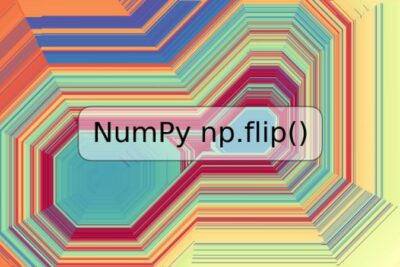










Deja una respuesta